Siit saate teada kõike reaalajas tüüpi eelvaadete, tüübi tööriista uue automaatse valiku funktsiooni ja muude täiustuste kohta, kuidas me Photoshop CC 2019 tüüpi lisame ja teksti redigeerime!
Photoshop CC 2019 tekstiga seotud suurim muudatus on see, et tüübi tööriist sisaldab nüüd reaalajas eelvaadet, mis annab meile lihtsa võimaluse valida õige font enne kui hakkame tippima. Kuid on ka teisi muudatusi. Nüüd saame teksti redigeerimise korral automaatselt valida tüübitööriista ja nüüd on lihtsam kui kunagi varem teksti sisestada, kui oleme selle lisanud. Adobe on muutnud ka käsu Free Transform toimimist, kui kasutate seda tüübi suuruse muutmiseks. Vaatleme kõiki neid muudatusi selles õppetükis.
Möödaminemiseks on teil vaja Photoshop CC-d. Kui olete juba Creative Cloudi tellija, veenduge, et teie Photoshop CC eksemplar oleks ajakohane. Alustame!
Kuidas kasutada reaalajas tüüpi eelvaateid rakenduses Photoshop CC 2019
Alustuseks õpime, kuidas kasutada tüüp-tööriista uut reaalajas eelvaate funktsiooni. Olen edasi läinud ja avanud uue Photoshopi dokumendi (taustpilt Adobe Stock-ist):
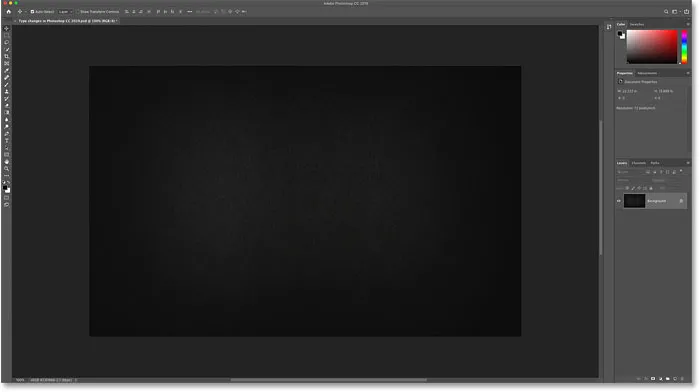
Uus dokument Photoshop CC 2019-s.
1. samm: valige tüüp Tööriist
Esmalt valige tööriistaribalt Type Type :
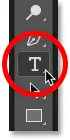
Tüübi tööriista valimine.
2. samm: reaalajas eelvaate kuvamiseks klõpsake dokumendis
Kui valitud on Type Type Tool, klõpsake dokumenti nagu tavaliselt teksti lisamise alustamiseks. Ja niipea kui klõpsate, kuvatakse uus reaalajas eelvaade. Photoshop lisab kohatäite teksti ("Lorem Ipsum"), nii et saate enne oma teksti lisamist oma praeguse fondi ja tüübi suurust eelvaates vaadata:
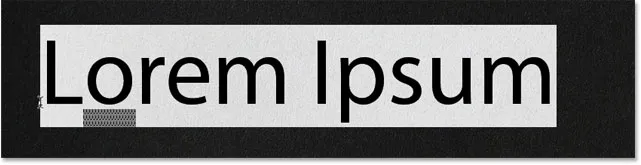
Reaalajas eelvaade näitab teie praegust fondi ja tüübi suurust.
3. samm: valige uus font
Kui eelvaade on avatud, minge üles suvandiribale ja valige oma font:
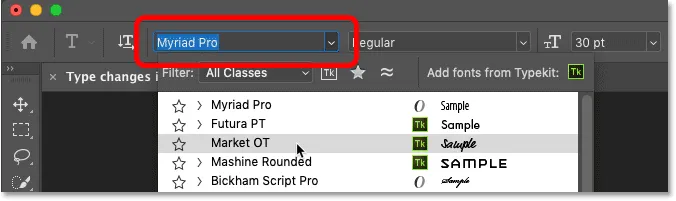
Fondi valimine suvandiribal.
Erinevate fondide proovimisel värskendatakse eelvaade:
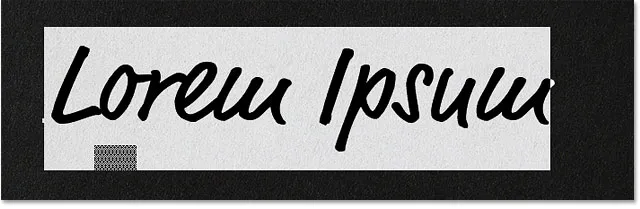
Reaalajas eelvaade võimaldab teil enne teksti lisamist leida õige fondi.
4. samm: valige tüübi suurus
Lisaks fondi valimisele saate muuta ka tüübi suurust suvandiribal. Lihtsaim viis selle muutmiseks on puhastusliuguri abil (klõpsake ja lohistage suvandi Suurus kohal):
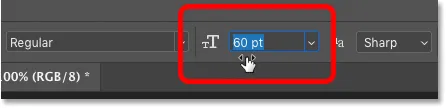
Tüübisuuruse suurendamine lohistades liuguriga.
Ja eelvaade värskendatakse kohe uue suurusega:
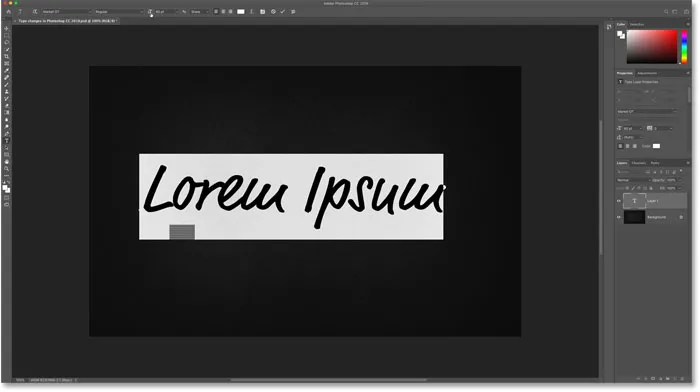
Photoshop CC 2019 eelistab nii fonti kui ka tüübi suurust.
5. samm: lisage oma tekst
Kui olete eelvaatega rahul, sisestage oma tekst. Photoshop asendab kohatäite teksti teie kirjutatuga:

Kohatäite tekst kaob, kui hakkate tippima.
Samuti uus Photoshop CC 2019: asetage pildiraamide abil kujunditesse kuju
Kiirem viis teksti sidumiseks Photoshop CC 2019-s
Koos CC 2019 uue reaalajas eelvaatega on Adobe hõlbustanud ka teksti lisamist, kui olete selle lisanud. Teksti sidumiseks Photoshopi eelmistes versioonides pidime klõpsama suvandiribal linnukesel.
See töötab endiselt, kuid Photoshop CC 2019-s saate nüüd teksti siduda, lihtsalt liigutades hiirekursori tekstist ja klõpsates seejärel dokumendil selle kinnitamiseks:
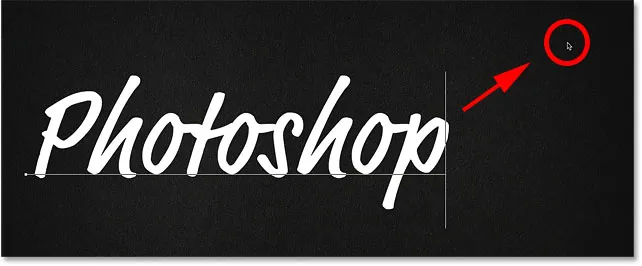
CC 2019 vastuvõtmiseks klõpsake tekstist eemal.
Vaba teisendus mastaabib nüüd proportsionaalselt
Veel üks muudatus, mille Adobe on Photoshop CC 2019 tüübis teinud, on see, et käsk Vaba teisendamine mastaabib teksti vaikimisi proportsionaalselt. Varem vajasime teisendamise käepidemete lohistamisel Shift- klahvi, et kuvasuhe paika panna. Kuid nüüd lukustatakse kuvasuhe automaatselt.
Hoides Shift nuppu käepideme lohistamisel CC 2019-s, lülitatakse teid vabakujundusrežiimi, kus saate käepidet igas suunas lohistada. Teisisõnu, see on täpselt vastupidine sellele, mis vanasti.
1. samm: valige Free Transform
Teksti suuruse muutmiseks veenduge, et kiht Tüüp oleks valitud paneelil Kihid:
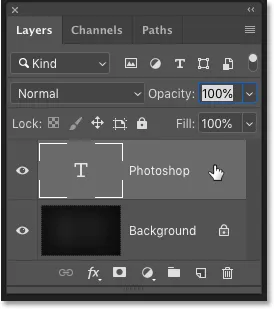
Tüübi kihi valimine.
Seejärel minge menüüribal menüüsse Redigeerimine ja valige Free Transform :
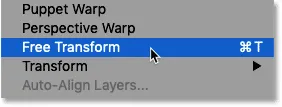
Minge jaotisse Redigeerimine> Vaba teisendus.
2. samm: lohistage teksti muutmiseks käepidemeid
Teksti proportsionaalseks skaleerimiseks klõpsake ja lohistage käepidemeid. Vajutage ja hoidke all klahvi Alt (Win) / Option (Mac), kui lohistate teksti proportsionaalseks muutmiseks selle keskelt:
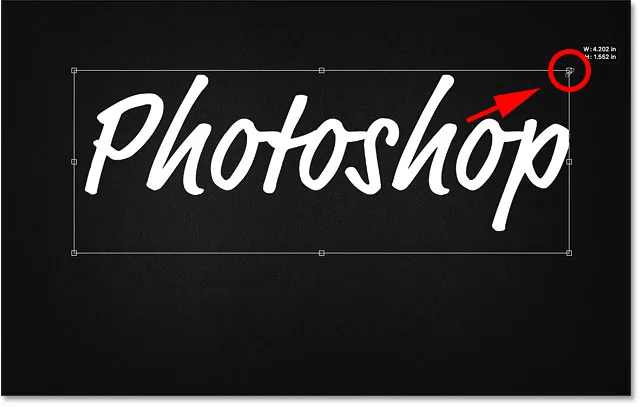
Vaba teisendus lukustab nüüd teksti kuvasuhte automaatselt.
Teksti ebaproportsionaalses suuruses skaleerimiseks hoidke käepidet lohistades all tõstuklahvi . See võimaldab teil käepidet igas suunas liigutada. Lülitage klahv Shift tagasi, et minna tagasi teksti suuruse muutmiseks lukustatud kuvasuhtega:

Teksti ebaproportsionaalse suuruse muutmiseks hoidke käepidet lohistades all klahvi Shift.
3. samm: kinnitage muudatused ja sulgege tasuta teisendus
Vaba teisenduse sulgemiseks liigutage lihtsalt hiirekursorit kastist Vaba teisendus väljapoole ja eemal ning klõpsake seejärel dokumendil selle aktsepteerimiseks:

Muudatuse tegemiseks klõpsake väljaspool kasti Free Transform.
Samuti uus Photoshop CC 2019: eelvaate kihisegu režiimid lennult!
Tüübi tööriista automaatne valimine Photoshop CC 2019-s
Lõpetuseks on veel üks Adobe'i täiustus Photoshop CC 2019-s see, et nüüd saame oma teksti redigeerida isegi valitud teisaldamise tööriista abil. Photoshop valib teie jaoks automaatselt tööriista Tüüp, nii et seda pole vaja ise valida.
Kopeerin oma Tüüp kihist, vajutades klaviatuuril Ctrl + J (Win) / Command + J (Mac). Kihtide paneelis kuvatakse koopia originaali kohal:
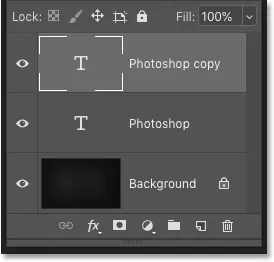
Tüübikihi koopia tegemine.
Seejärel valin tööriistaribalt Teisalda tööriist:
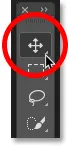
Tööriista teisaldamine valimine.
Ja ma lohistan teksti koopia algsest tekstist allapoole:

Teksti koopia teisaldamine originaali alla.
Tüübi tööriista automaatne valimine
Ma tahan seda teist tekstirea redigeerida. Photoshopi eelmistes versioonides peaksin kõigepealt uuesti valima tööriistaribalt Tüübi tööriista. Kuid Photoshop CC 2019-s pole seda vaja. Saan lihtsalt topeltklõpsuga tööriista Teisaldada otse teksti peal:

Teksti esiletõstmine, topeltklõpsates sellel tööriistaga Teisalda.
Me ei redigeeri teksti tegelikult Teisaldamise tööriista abil. Selle asemel topeltklõpsuga tööriistaga Teisaldamine valitakse nüüd automaatselt tööriist Tüüp:
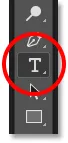
Topeltklõpsuga tööriistaga Teisaldamine valiti tüüpriist automaatselt.
Valitud tüübi korral saan valida uue fondi, redigeerida oma teksti ja muuta selle suurust vastavalt vajadusele rakenduse Free Transform abil:
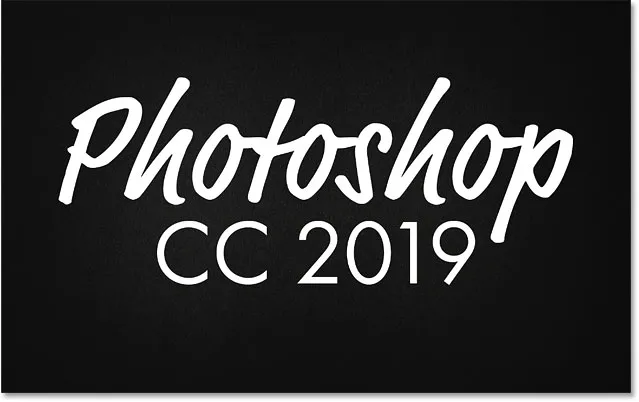
Tüübi tööriista automaatne valimine muudab teksti redigeerimise lihtsamaks kui kunagi varem.
Ja seal see meil on! See on kiire ülevaade uutest muudatustest ja parandustest, kui töötate tekstiga Photoshop CC 2019 tekstis! Lisateavet leiate meie jaotisest Photoshopi põhitõed! Ja ärge unustage, kõik meie õpetused on nüüd saadaval ka PDF-idena allalaadimiseks!